
发布时间:2016-04-14 14: 35: 23
MathType中所包含的各种数学符号基本可以直接使用,并能够满足基本的使用。但是一种符号可能会有不同的形式,利用MathType模板进行输入时没有办法直接输入,而需要一定的技巧,比如MathType长等号,这种长等号没有任何附加条件,用MathType怎么输呢?
如图所示:

其实操作过程也不是很复杂,但是需要结合使用其它模板。
具体操作过程如下:
1.打开MathType公式编辑器,在工作区域中输入相应的公式,比如图中的aA+bB。
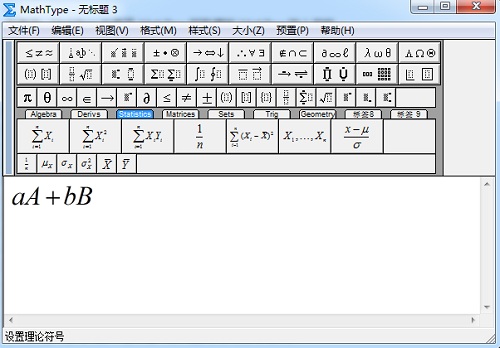
2.在MathType工具栏模板中,选择矩阵模板中的“2行、1列”模板。
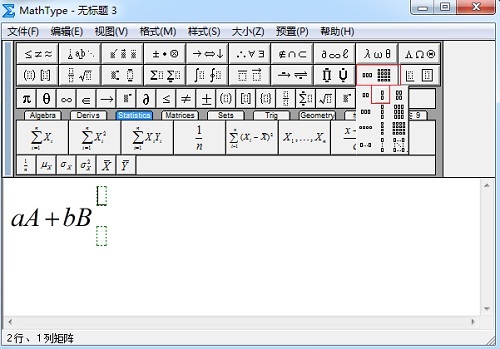
3.将光标放在上面的输入框中,选择底线与顶线模板中的“双底线”模板(“双顶线”模板也可以)。
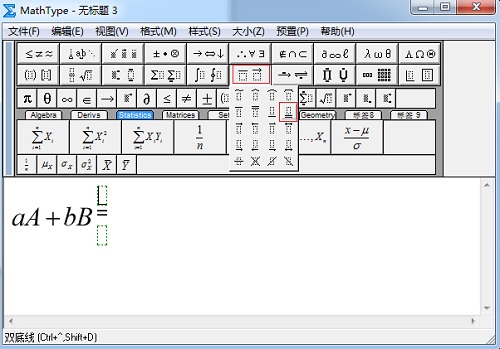
4.在等号上方的虚框中输入空格,等号会自动变长,直到达到你想要的长度。

5.继续输入公式直到完成后关闭保存在文档中你就会看到你想要的长等号了。
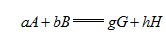
提示:1.这种方法可以输入任何你想要长度的长等号,只需要在等号上面的输入框中输入空格,控制空格的数量就可以了。
2.如果你使用的是“双顶线”模板,则在等号下面的虚框中输入空格。
以上内容向大家介绍了MathType长等号的输入方法,操作不是很复杂,但是也需要进行一定的思考,与其它模板进行结合,不能直接进行输入。MathType矩阵模板使用得也很多,在不知道怎么输入时,可以每个模板都试着点一下进行尝试。如果想要了解MathType空格的输入方法,可以参考教程:如何在MathType输入空格。
展开阅读全文
︾